觸摸ID傳感器要么在主頁按鈕中,要么 - 在iPad Air(第四代)和更高版本的iPad mini(第六代) - 頂部按鈕。如果您的iPhone或iPad帶有觸摸ID傳感器,則可以設置觸摸ID,以用指紋解鎖設備。在設置觸摸ID之前,您需要為設備創建密碼。但是,許多用戶忘記了Apple Touch ID密碼。什麼時候該怎麼辦您的密碼需要啟用觸摸ID?當iPhone重新啟動時,如何繞過觸摸ID需要密碼?如果您正在尋找答案,請查看本文。
第1部分。為什麼需要密碼來啟用觸摸ID?
您可能想知道為什麼需要密碼來啟用觸摸ID。實際上,在許多情況下,您可能需要輸入密碼或Apple ID而不是觸摸ID。這是可能的情況。
1。您只需重新啟動iPhone即可。
2。您的指紋連續五次未識別。
3。您沒有在48小時內解鎖設備。
4。您只需註冊或刪除指紋即可。
5。您正在嘗試在“設置”菜單中打開觸摸ID和密碼。
6。您使用緊急SOS。
第2部分。繞過觸摸ID需要iPhone/iPad重新啟動時密碼
iPhone重新啟動時,您必須輸入密碼才能啟用觸摸ID。如果您可以記住密碼,則可以直接輸入以解鎖設備。但是,當您為啟用觸摸ID所需的密碼時,您可以按照以下步驟繞過。
方法1。使用iPhone密碼解鎖器
刪除觸摸ID和密碼的簡單方便方法是使用iPhone Passcode Unlocker。在使用iPhone密碼解鎖器時,強烈建議您使用Magfone iPhone Unlocker。 Magfone iPhone Unlocker是iPhone,iPad和iPod Touch易於使用但專業的解鎖工具。通過使用此工具,您可以輕鬆刪除觸摸ID,Face ID,Digit代碼和其他屏幕鎖。現在,請按照以下步驟繞過觸摸ID和密碼。
步驟1將iPhone連接到計算機並運行Magfone
首先,使用USB電纜在iPhone和計算機之間連接。在計算機上啟動Magfone iPhone Unlocker,然後選擇“刪除屏幕鎖”選項,然後單擊“開始”按鈕。
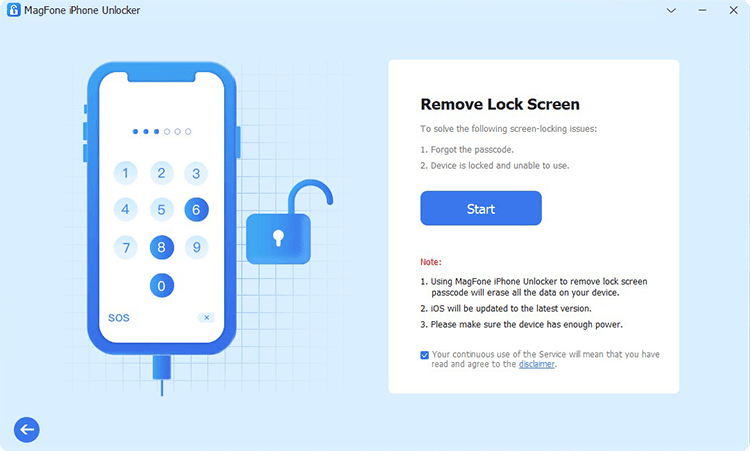
步驟2將iPhone引導到恢復模式或DFU模式
單擊“開始”後,您需要通過遵循屏幕上的說明將設備設置為恢復模式。如果您無法將設備進入恢復模式,則可以單擊鏈接以將設備引導到DFU模式。
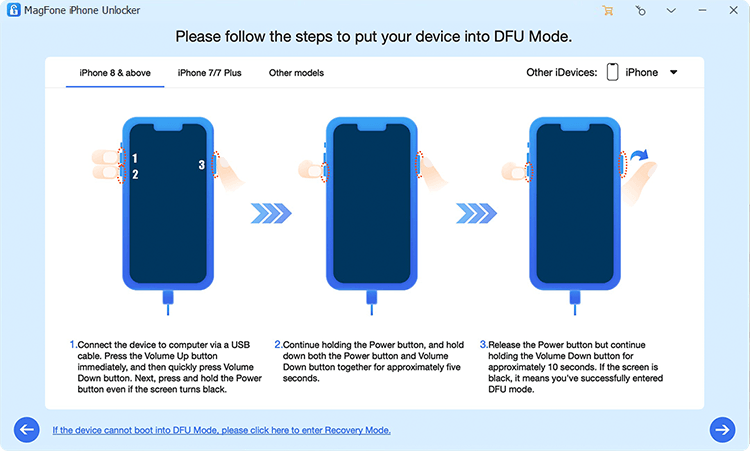
步驟3下載用於iPhone的固件軟件包
現在,您需要確認有關iPhone的設備信息。如果信息錯了,則可以糾正它。然後,您可以單擊“下載”按鈕以下載iPhone的固件軟件包。
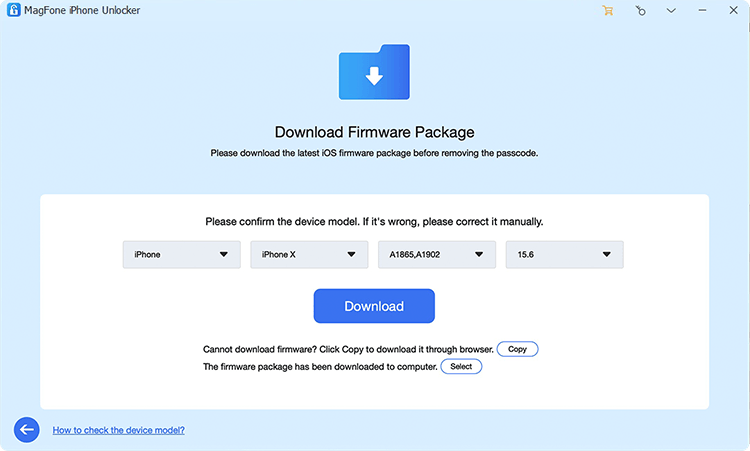
步驟4開始繞過沒有密碼的iPhone觸摸ID
最後一步是單擊“解鎖”按鈕,然後讓magfone iPhone Unlocker立即刪除屏幕密碼並觸摸iPhone的ID。刪除它後,您可以在不輸入密碼的情況下再次訪問設備。
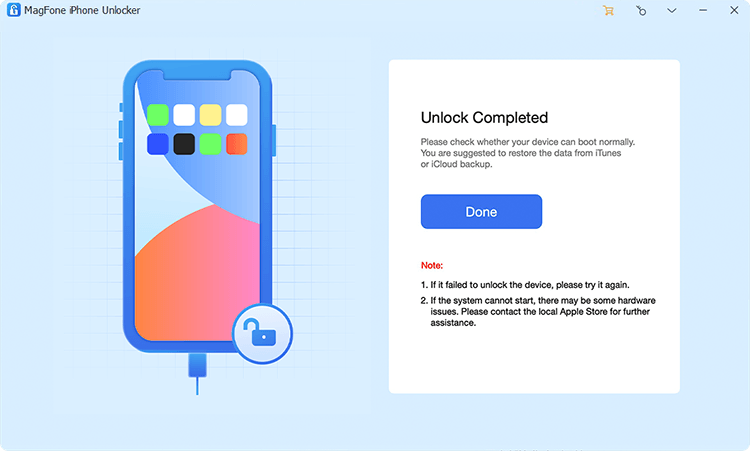
方法2。與iTunes重置iPhone
使用iTunes重置iTunes是幫助您刪除屏幕密碼和触摸ID的另一種方法。當您忘記iPhone密碼時,您可以使用iTunes以恢復模式重置iPhone。這是方法。
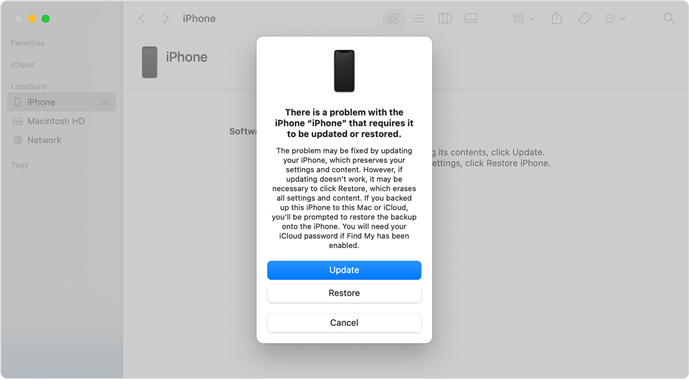
步驟1。關閉iPhone,並通過USB電纜將其插入計算機。
步驟2。通過按正確的按鈕將設備放入恢復模式。
步驟3。在連接到設備的計算機上打開iTunes。
步驟4。單擊設備圖標,然後選擇恢復重置您的iPhone。
方法3。在iCloud.com上還原iPhone
當您不記得iPhone鎖定密碼時,您可以在iCloud.com上遠程刪除設備上的所有數據和設置。只要您擁有Apple ID密碼,就可以在iCloud.com上重置iPhone。

步驟1。導航到iCloud.com並輸入您的Apple ID憑據以登錄iCloud。
步驟2。選擇找到我的然後單擊所有設備在屏幕頂部。
步驟3。從下拉設備列表中,選擇您的iPhone,然後單擊擦除此設備。
步驟4。點擊擦除iPhone並輸入您的Apple ID密碼以確認。然後,您的設備將立即刪除。
方法4。在安全鎖定屏幕上擦除iPhone
如果您的iPhone已更新為iOS 15.4或更高版本,則可以直接在iPhone無法使用的屏幕上刪除它。通過輸入Apple ID密碼,您可以擦除iPhone上的所有數據和設置。這是方法。
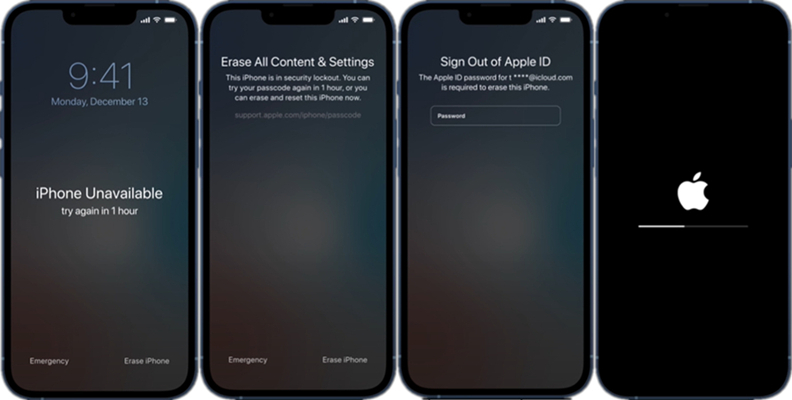
步驟1。在iPhone不可用的屏幕上,點擊擦除iPhone在屏幕的底部。
步驟2。輕敲擦除iPhone再次輸入您的Apple ID密碼以登錄Apple ID。
步驟3。簽署Apple ID後,點擊擦除iPhone擦除您的iPhone。
方法5。通過查找我的應用擦除iPhone
與其在iCloud.com上遠程解鎖iPhone,不如使用查找我的應用程序執行此操作。該應用程序已預裝在所有Apple設備(例如iPhone,iPad和iPod Touch)上。按照以下步驟通過查找我的應用程序來解決問題。
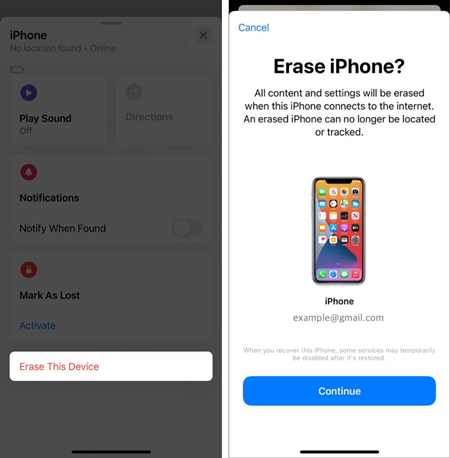
步驟1。在iPhone或其他Apple設備上運行查找我的應用程序。
步驟2。點擊裝置屏幕底部的按鈕。
步驟3。選擇您的設備並點擊擦除此設備>繼續。
步驟4。輸入您值得信賴的電話號碼並點擊擦除確認。
第3部分。如何修復iPhone/iPad上缺少觸摸ID和密碼
使用上面的方法,您可以繞過觸摸ID需要在iPhone重新啟動時密碼。但是,如果您的指紋解鎖iPhone時不起作用,則可以嘗試以下解決方案來修復它。
解決方案1。刪除指紋
在這種情況下,您可以在iPhone上刪除指紋,然後再次添加指紋。它可以幫助您修復觸摸ID不起作用的iPhone。
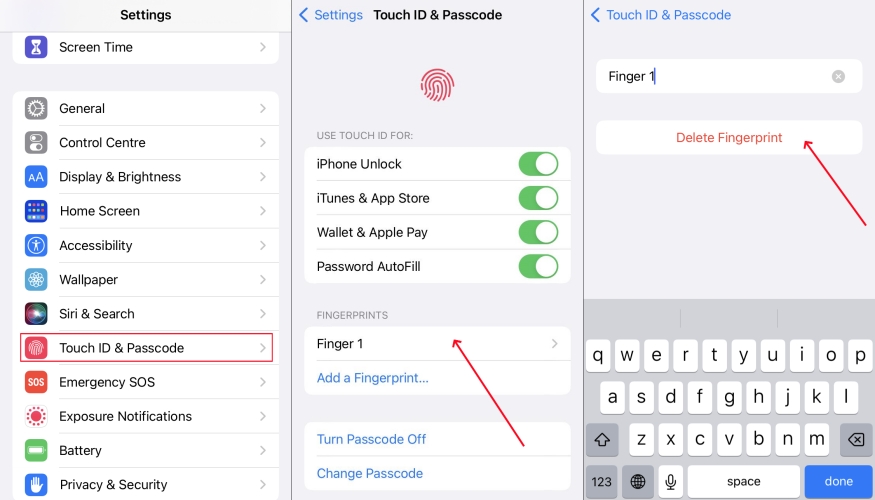
步驟1。定位設定在您的iPhone上並點擊觸摸ID和密碼。
步驟2。在指紋下選擇指紋,點擊刪除。
解決方案2。添加新的指紋
當您的指紋不起作用時,您可以註冊其他指紋以解鎖iPhone。現在,要在iPhone上添加新的指紋。
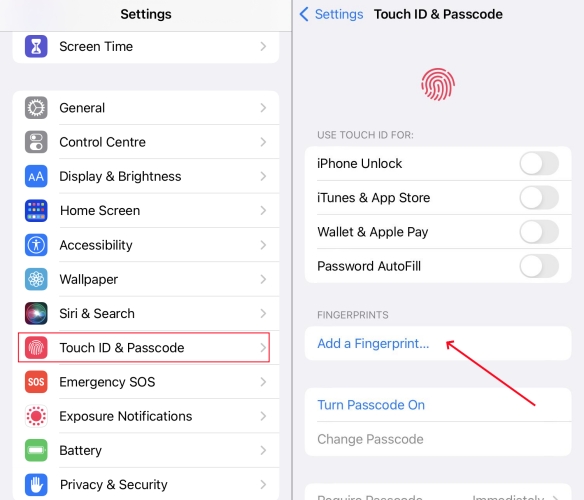
步驟1。輕敲設置>觸摸ID和密碼在您的iPhone上。
步驟2。輕敲添加指紋。
步驟3。按照屏幕上的說明註冊指紋。
解決方案3。關閉密碼
如果您在iPhone上遇到觸摸ID和密碼,則可以嘗試關閉密碼並禁用觸摸ID。此方法使您可以輕鬆解決問題。

步驟1。在設定在iPhone上,點擊觸摸ID和密碼。
步驟2。輕敲關閉密碼,然後輸入密碼。
解決方案4。更新iOS系統
要修復iPhone上不起作用的觸摸ID,您可以將iPhone更新為最新版本的iOS。按照以下步驟操作。
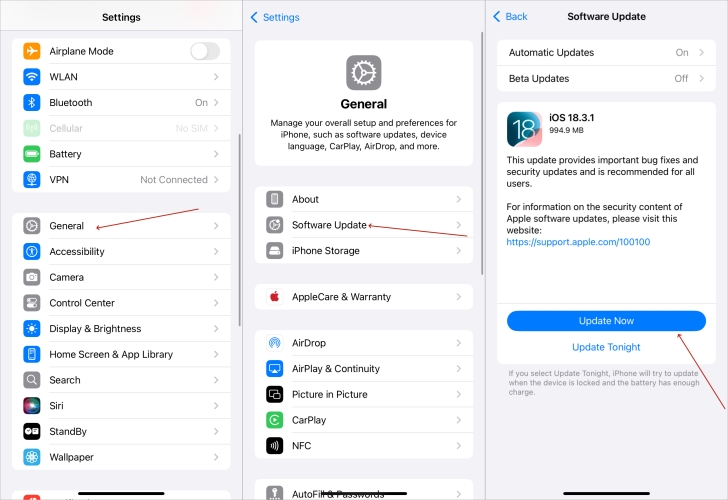
步驟1。前往設置>常規>軟件更新在您的iPhone上。
步驟2。輕敲下載並安裝下載更新。
步驟3。輸入您的屏幕密碼並點擊立即安裝。
解決方案5。重置網絡設置
另一個解決方案是重置iPhone上的網絡設置。當您無法使用觸摸ID解鎖iPhone時,可以嘗試重置網絡。
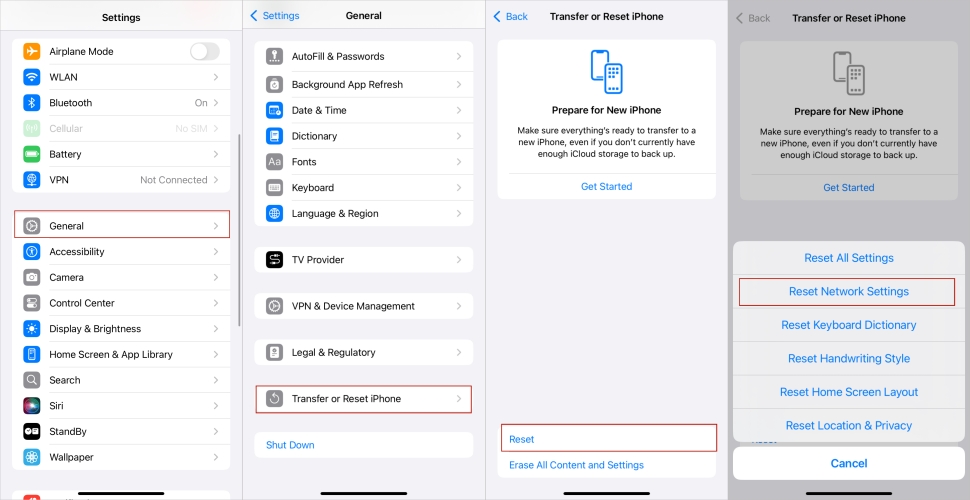
步驟1。打開iPhone上的設置應用並點擊一般的。
步驟2。輕敲轉移或重置iPhone。
步驟3。輕敲重置>重置網絡設置。
解決方案6。工廠重置iPhone
在iPhone上重置網絡設置無法解決問題時,您可以嘗試將設備重置為出廠設置,從而可以解決鏡像錯誤和問題。
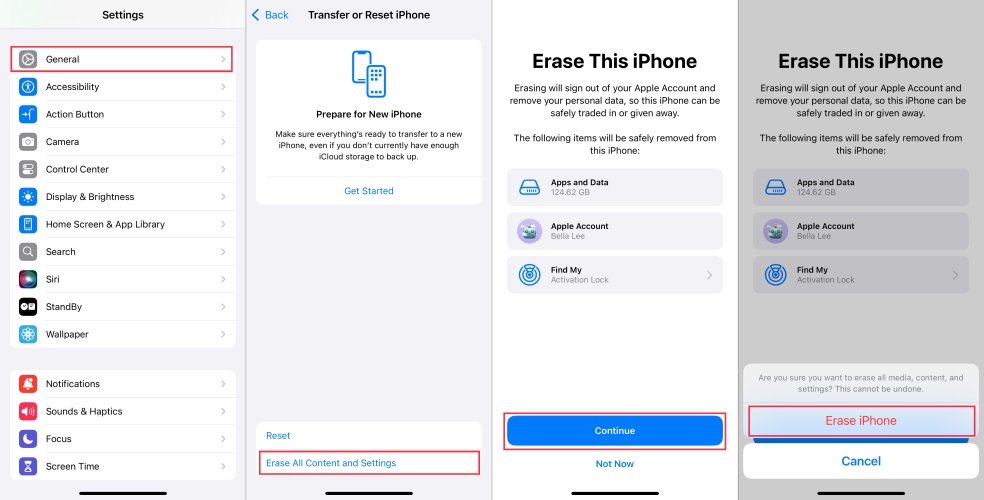
步驟1。輕敲一般的在設定在您的iPhone上。
步驟2。選擇轉移或重置iPhone,然後點擊擦除所有內容和設置。
步驟3。輕敲繼續>跳過備份並輸入您的Apple ID密碼。
步驟4。輕敲關簽署Apple ID並選擇擦除確認。
第4部分。關於在iPhone上使用觸摸ID的常見問題解答
Q1。您可以使用無密碼的觸摸ID嗎?
A1:不,如果沒有密碼,您將無法使用觸摸ID。在設置觸摸ID之前,您需要為iPhone或iPad創建屏幕密碼。
Q2。如何更改iPhone上的觸摸ID密碼?
A2:在iPhone的設置中,點擊觸摸ID和密碼,然後向下滾動以點擊更改密碼。繼續輸入當前密碼,然後您可以創建一個新的密碼。
Q3。如何使用密碼代替觸摸ID?
A3:您可以在iPhone上關閉觸摸ID。然後,您可以使用密碼解鎖設備,而不是按觸摸ID傳感器上的指紋。
第5部分。結論
就這樣!當需要密碼啟用觸摸ID時,您只需輸入密碼即可解鎖iPhone。但是,如果您忘記了iPhone觸摸ID密碼,則可以使用Magfone iPhone Unlocker或嘗試在本文中引入的其他方法來繞過觸摸ID,需要當iPhone重新啟動時密碼。
